Descubre las utilidades de impresión con VBScript en Windows 10

En los tiempos de Windows XP, Microsoft proporcionaba un conjunto de prácticas utilidades de impresión en VBScript con el sistema operativo. Recientemente, mientras exploraba la carpeta de Windows en un sistema con Windows 10, me encontré con esas mismas utilidades de impresión y descubrí que aún funcionan. Sin embargo, debido a que están ocultas dentro del sistema operativo, no son fáciles de encontrar si no sabes de su existencia. Así que pensé en presentarte estas utilidades de impresión en VBScript, explicar por qué siguen siendo útiles y describir algunas situaciones de ejemplo donde estos scripts pueden ser muy prácticos.
¿Por qué utilizar scripts?
Lo primero que probablemente se te vino a la mente al leer la introducción fue "¿Por qué necesitarías recurrir a utilidades de impresión basadas en scripts en Windows 10? ¿No puedes realizar todas las tareas de impresión con herramientas de impresoras basadas en GUI?" Bueno, hay varias razones por las cuales Microsoft ha seguido proporcionando estas utilidades de impresión en VBScript en Windows.
La respuesta a la segunda pregunta, por supuesto, es "Sí, puedes realizar todas las tareas de impresión con herramientas de impresoras basadas en GUI". La respuesta a la primera pregunta es doble: en primer lugar, estos scripts realmente muestran algunas de las potentes características proporcionadas por Windows Script Host y Windows Management Instrumentation (WMI). En segundo lugar, estos scripts ofrecen comodidad y poder, ya que son fáciles de usar, personalizables mediante parámetros de línea de comandos, y ofrecen un acceso rápido y directo a tareas de impresión específicas.
Por ejemplo, supongamos que tienes una impresora que se utiliza tanto que requiere cambios frecuentes de cartuchos de tinta. En lugar de apagar la impresora y avisar a todos que vas a cambiar los cartuchos de tinta, podrías crear y ejecutar un script personalizado que ponga temporalmente la impresora en modo sin conexión, durante el cual los usuarios aún podrían enviar trabajos de impresión a la cola de impresión. Una vez que hayas reemplazado los cartuchos de tinta, podrías ejecutar otro script personalizado que vuelva a poner la impresora en línea, momento en el que la impresión continuará como si nunca hubiera habido una interrupción.
Ejecutando las utilidades de impresoras
Antes de comenzar a examinar estas utilidades de impresión, echemos un vistazo a cómo ejecutarlas. Es importante entender que ejecutar las utilidades de impresión puede ser un poco complicado porque deben ejecutarse desde el Símbolo del sistema y, por lo tanto, están sujetas a algunas reglas estrictas.
 Enseñanza y Aprendizaje con Microsoft: Herramientas y Lecciones para Profesores de todos los Niveles
Enseñanza y Aprendizaje con Microsoft: Herramientas y Lecciones para Profesores de todos los NivelesLas siete utilidades de impresión, mostradas en Tabla A, se encuentran en la carpeta C:\Windows\System32\Printing_Admin_Scripts\es-ES, que no está en la lista de rutas. Por lo tanto, debes cambiar a esta carpeta para ejecutar las utilidades. Y dado que están diseñadas para ser ejecutadas desde la línea de comandos, debes lanzarlas desde una ventana del Símbolo del sistema y ejecutarlas utilizando el host de scripts de Windows Script Host basado en la línea de comandos (Cscript.exe).
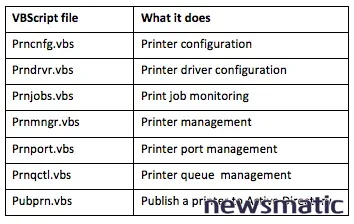
Tabla A: Las utilidades de impresión en VBScript
La sintaxis básica para ejecutar estos scripts es
cscript nombre_utilidad.vbs {parámetros}
Además, si alguna de las informaciones contenidas en la sección de parámetros contiene espacios, como Este PC, debes encerrar ese texto entre comillas.
Echemos un vistazo más de cerca a algunos ejemplos en los que podrías utilizar estas utilidades de impresoras. Ten en cuenta que solo describiré los parámetros utilizados en mi ejemplo. Cada una de las utilidades de VBScript tiene muchos más parámetros de los que mostraré. Asegúrate de leer la información en la sección Aprender más.
Prncnfg.vbs
El script Prncnfg.vbs proporciona una utilidad de configuración de impresora que te permite mostrar y cambiar la información de configuración de la impresora. También te permite cambiar el nombre de una impresora.
 Guía de Examen de Certificación Lotus Notes: Desarrollo de Aplicaciones y Administración del Sistema
Guía de Examen de Certificación Lotus Notes: Desarrollo de Aplicaciones y Administración del SistemaEsta utilidad de configuración de impresora puede ser útil en varias situaciones. Por ejemplo, supongamos que quieres crear una base de datos de inventario de todas las impresoras de tu red. Puedes aprovechar la capacidad del script Prncnfg.vbs de mostrar la información de configuración de la impresora utilizando la siguiente sintaxis de comando:
cscript prncnfg.vbs -g [-s NombreServidor] -p NombreImpresora [-u NombreUsuario -w Contraseña]
Luego puedes utilizar los símbolos de redirección en la línea de comando real para compilar la salida en un archivo de texto que luego puedes importar en una base de datos o una hoja de cálculo. Los parámetros utilizados en esta línea de comando se definen en Tabla B.
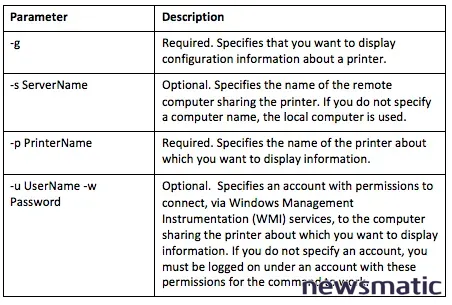
Tabla B: Parámetros para configurar el script Prncnfg.vbs para mostrar información de configuración de la impresora.
Prndrvr.vbs
El script Prndrvr.vbs proporciona una utilidad de controlador de impresora que te permite listar y examinar los controladores de impresora. Esta utilidad también te permite eliminar y agregar controladores de impresora.
Si estás solucionando un problema de impresora que posiblemente esté relacionado con controladores de impresora desactualizados o faltantes, puedes utilizar el script Prndrvr.vbs para crear rápidamente una lista de todos los archivos que componen el controlador de impresora, que luego puedes utilizar para comparar. Para hacerlo, utiliza la siguiente sintaxis de comando:
 Cómo gestionar eficazmente grandes volúmenes de correo electrónico
Cómo gestionar eficazmente grandes volúmenes de correo electrónicocscript prndrvr.vbs -l [-s NombreServidor] [-u NombreUsuario -w Contraseña]
Los parámetros utilizados en esta línea de comando se definen en Tabla C.
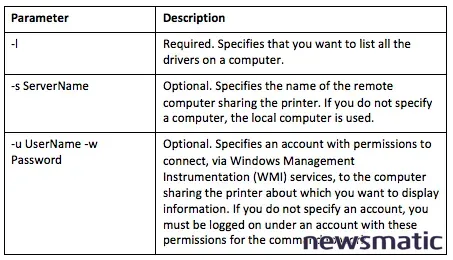
Tabla C: Parámetros para configurar el script Prndrvr.vbs para listar todos los archivos de controlador de impresora.
Prnjobs.vbs
El script Prnjobs.vbs proporciona una utilidad de monitoreo de trabajos de impresión que te permite pausar, reanular, cancelar y listar trabajos de impresión. Supongamos que hay una serie de impresoras de red a las que puedes enviar trabajos de impresión y tienes un trabajo de impresión urgente. Puedes utilizar el script Prnjobs.vbs para buscar la impresora menos ocupada. Para hacerlo, utiliza la siguiente sintaxis de comando:
cscript prnjobs -l [-s NombreServidor] [-p NombreImpresora] [-u NombreUsuario -w Contraseña]
Los parámetros utilizados en esta línea de comando se definen en Tabla D.
 Integración de StarOffice: calendarios
Integración de StarOffice: calendarios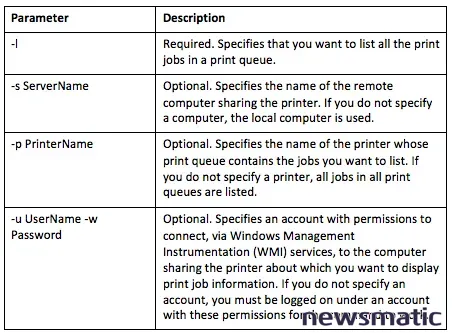
Tabla D: Parámetros para configurar el script Prnjobs.vbs para listar toda la cola de impresión.
Prnmngr.vbs
El script Prnmngr.vbs proporciona una utilidad de gestión de impresoras que te permite agregar, eliminar y listar conexiones de impresoras. También te permite establecer y mostrar la impresora predeterminada.
El script Prnmngr.vbs puede ser útil si necesitas agregar rápidamente una nueva conexión de impresora de red a un grupo de computadoras. Puedes crear un script o un archivo por lotes que automatice el procedimiento de instalación a través del script Prnmngr.vbs. Para hacerlo, utiliza la siguiente sintaxis de comando:
cscript prnmngr.vbs -a -p NombreImpresora [-s NombreServidor] -m NombreControlador -r NombrePuerto [-u NombreUsuario -w Contraseña]
Los parámetros utilizados en esta línea de comando se definen en Tabla E.
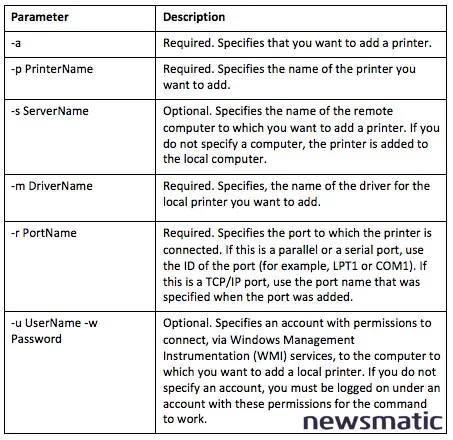
 Cómo gestionar eficazmente el correo electrónico en tu empresa
Cómo gestionar eficazmente el correo electrónico en tu empresaTabla E: Parámetros para configurar el script Prnmngr.vbs para agregar una nueva impresora.
Prnport.vbs
El script Prnport.vbs te proporciona una utilidad de gestión de puertos de impresora que te permite crear, eliminar y listar puertos de impresora estándar TCP/IP. También te permite mostrar y cambiar la configuración del puerto.
Supongamos que necesitas crear un puerto de impresora estándar TCP/IP. Si ya tienes todas las configuraciones a mano, puedes realizar la operación rápidamente utilizando el script Prnport.vbs con la siguiente sintaxis:
cscript prnport.vbs -a -r NombrePuerto [-s NombreServidor] -h DirecciónHost [-u NombreUsuario -w Contraseña] [-o {raw -n NúmeroPuerto | lpr}] [-q NombreCola] [-m{e | d}] [-i NombreSNMP] [-y NombreComunidad] [-2{e | d}]
Los parámetros utilizados en esta línea de comando se definen en Tabla F.
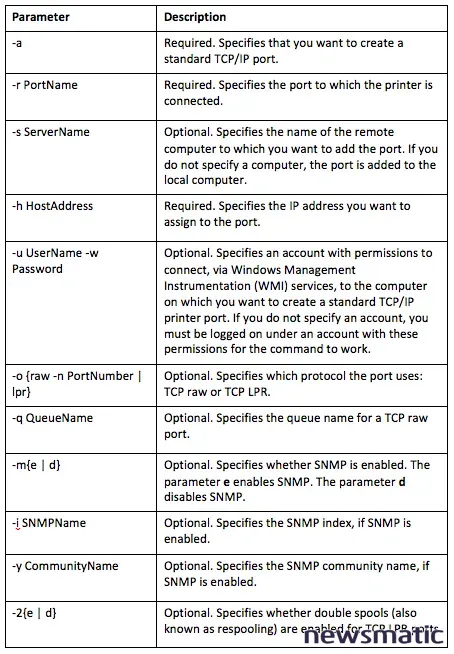
Tabla F: Parámetros para utilizar el script Prnport.vbs para crear un puerto de impresora estándar TCP/IP.
Prnqctl.vbs
El script Prnqctl.vbs proporciona una utilidad de gestión de cola de impresora que te permite pausar o reanudar una impresora, así como limpiar una cola de impresora. También te permite imprimir una página de prueba en una impresora.
 WordPerfect Office 2000: La solución perfecta para compartir documentos en diferentes plataformas
WordPerfect Office 2000: La solución perfecta para compartir documentos en diferentes plataformasCuando soluciones problemas de impresión, es probable que te encuentres a menudo imprimiendo páginas de prueba, lo cual puede ser una operación de varios pasos. La característica más interesante del script Prnqctl.vbs es que te permite imprimir rápidamente una página de prueba desde la línea de comandos. Por lo tanto, si creas un script simple que automatice el script Prnqctl.vbs, podrías imprimir una página de prueba con solo hacer doble clic en un icono. Para hacerlo, utiliza la siguiente sintaxis:
cscript prnqctl.vbs -e [-s NombreServidor] -p NombreImpresora [-u NombreUsuario -w Contraseña]
Los parámetros utilizados en esta línea de comando se definen en Tabla G.
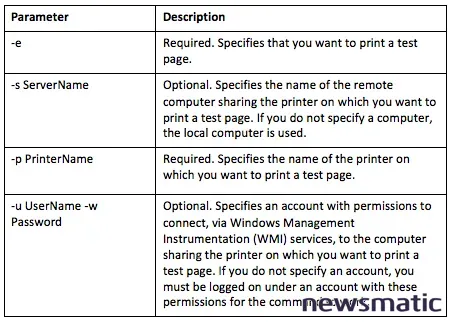
Tabla G: Parámetros para utilizar el script Prnqctl.vbs para imprimir una página de prueba.
Pubprn.vbs
El script Pubprn.vbs te proporciona una herramienta que puedes utilizar para publicar fácilmente una impresora en tu Active Directory. Para hacerlo, utiliza la siguiente sintaxis:
cscript pubprn.vbs NombreServidor LDAP://CN=<Contenedor>,DC=<Contenedor>
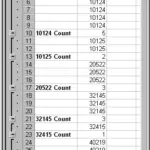 Cómo contar elementos en una lista de Excel utilizando la función Subtotales
Cómo contar elementos en una lista de Excel utilizando la función SubtotalesLos parámetros utilizados en esta línea de comando se definen en Tabla H.
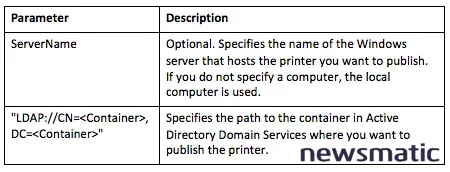
Tabla H: Parámetros para publicar una impresora en Active Directory.
Aprende más
Este artículo te presentó las siete utilidades de impresión en VBScript y te ofreció un vistazo de cómo se pueden utilizar para resolver problemas comunes. Sin embargo, los ejemplos que he mostrado aquí solo representan una pequeña fracción de las características que estos scripts ofrecen. Para aprender más sobre todo lo que estos scripts pueden hacer, consulta la sección "Gestión de impresión desde la línea de comandos" en el sitio web de Microsoft TechNet.
También te puede interesar...
- Cómo utilizar el Informe de diagnóstico del sistema de Windows 10 para recopilar información de solución de problemas sobre la marcha
- Es hora de que Microsoft haga de Windows un software de código abierto
- Cómo utilizar la Restauración del sistema de Windows 10 como una herramienta de recuperación
- Desde el DOS hasta la era dorada de Windows: Los sistemas operativos clásicos que puedes ejecutar en el navegador (imágenes)
- Cómo acceder al Modo seguro en Windows 10
¿Cuál es tu opinión?
Ahora que conoces las utilidades de impresión en VBScript, ¿las utilizarás? ¿Has utilizado las utilidades de impresión en el pasado? Si es así, ¿cuál fue tu experiencia? Como siempre, si tienes comentarios o información para compartir, únete a la discusión.
 Cómo solucionar problemas de acceso a carpetas de Outlook en un entorno colaborativo
Cómo solucionar problemas de acceso a carpetas de Outlook en un entorno colaborativoEn Newsmatic nos especializamos en tecnología de vanguardia, contamos con los artículos mas novedosos sobre Software, allí encontraras muchos artículos similares a Descubre las utilidades de impresión con VBScript en Windows 10 , tenemos lo ultimo en tecnología 2023.

Artículos Relacionados